Windows 10에서 Intel TSX 기능을 활성화 또는 비활성화하는 방법
필요한 프로세서 지원을 노출하는 프로세서에 대해 Intel TSX(Intel Transactional Synchronization Extensions)(Intel Transactional Synchronization Extensions (Intel TSX)) 기능 을 활성화하거나 비활성화할 수 있습니다 . 이 게시물에서는 TSX(TSX) 를 활성화하거나 비활성화하기 위해 설명될 레지스트리 설정을 사용하는 방법을 보여줍니다 .
트랜잭션 동기화 확장(Synchronization Extensions) ( TSX ) 이란?
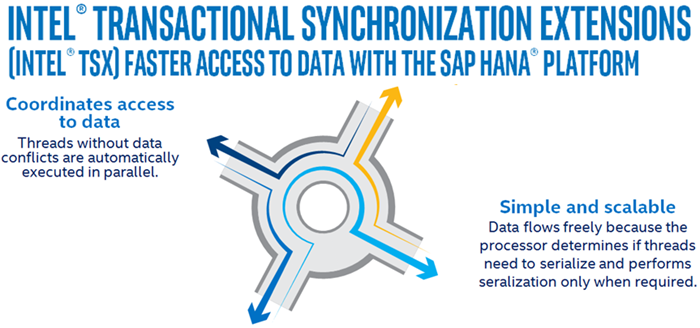
TSX ( Transactional Synchronization Extensions ) 는 하드웨어 트랜잭션 메모리 지원을 추가하여 잠금 해제를 통해 다중 스레드 소프트웨어의 실행 속도를 높이는 x86 명령 집합 아키텍처( ISA )의 확장입니다. (ISA)다양한 벤치마크에 따르면 TSX 는 특정 워크로드에서 약 40% 더 빠른 애플리케이션 실행과 초당 4~5배 더 많은 데이터베이스 트랜잭션( TPS )을 제공할 수 있습니다.
(Intel Transactional Synchronization Extensions)Intel TSX ( Transactional Synchronization Extensions )를 사용하면 프로세서가 스레드가 잠금 보호된 중요 섹션을 통해 직렬화해야 하는지 여부를 동적으로 결정하고 필요할 때만 직렬화를 수행할 수 있습니다. 이를 통해 프로세서는 동적으로 불필요한 동기화로 인해 애플리케이션에 숨겨진 동시성을 노출하고 활용할 수 있습니다.
Intel TSX 는 트랜잭션 실행을 위한 코드 영역을 지정하는 두 가지 소프트웨어 인터페이스를 제공합니다.
1] 하드웨어 잠금 제거(HLE)
HLE 는 트랜잭션 영역을 지정하기 위한 레거시 호환 명령어 세트 확장(XACQUIRE 및 XRELEASE 접두사로 구성)입니다. HLE 는 기존 상호 배제 프로그래밍 모델의 역호환성을 선호하고 레거시 하드웨어에서 HLE 지원 소프트웨어를 실행하고 싶지만 (HLE-enabled)HLE 를 지원 하는 하드웨어에서 새로운 잠금 해제 기능을 활용하려는 프로그래머를 위한 것 입니다.
(Hardware Lock Elision)HLE ( Hardware Lock Elision ) 내장 함수는 (HLE)Windows 용 C/C++ 애플리케이션 에만 적용됩니다.
2] 제한된 트랜잭션 메모리(Restricted Transactional Memory) ( RTM )
RTM 은 프로그래머가 (RTM)HLE 에서 가능한 것보다 더 유연한 방식으로 트랜잭션 영역을 정의하기 위한 새로운 명령어 세트 인터페이스( XBEGIN , XEND 및 XABORT 명령어로 구성)입니다 .
RTM 은 트랜잭션 실행 하드웨어에 대한 유연한 인터페이스를 선호하는 프로그래머를 위한 것입니다.
Windows 10 에서 (Windows 10)Intel TSX 기능 활성화 또는 비활성화
Windows 10 에서 (Windows 10)Intel TSX ( Intel Transactional Synchronization Extensions ) 기능 을 활성화 또는 비활성화하려면 다음을 수행하십시오.
레지스트리 설정을 통해 Intel TSX 를 (Intel TSX)비활성화(disable) 하려면 :
관리자 모드에서 명령 프롬프트를 실행합니다. (Launch Command Prompt in elevated mode.)( 시작을 클릭하십시오(Click Start) . CMD를 입력(Type CMD) 하고 동시에 CTRL + SHIFT + Enter 키 콤보를 누르십시오).
아래 명령을 복사하여 붙여넣고 Enter 키를 누릅니다 .
reg add "HKEY_LOCAL_MACHINE\SYSTEM\CurrentControlSet\Control\Session Manager\Kernel" /v DisableTsx /t REG_DWORD /d 1 /f
변경 사항을 적용하려면 컴퓨터를 다시 시작하십시오.
레지스트리 설정을 통해 Intel TSX 를 (Intel TSX)활성화(enable) 하려면 :
관리자 모드에서 명령 프롬프트(Command Prompt) 를 실행 합니다.
아래 명령을 복사하여 붙여넣고 Enter 키를 누릅니다 .
reg add "HKEY_LOCAL_MACHINE\SYSTEM\CurrentControlSet\Control\Session Manager\Kernel" /v DisableTsx /t REG_DWORD /d 0 /f
변경 사항을 적용하려면 컴퓨터를 다시 시작하십시오.
That’s it!
Related posts
Best 무료 8086 Microprocessor Windows 10 용 Emulators
12세대 Intel Core 프로세서의 Windows 11 대 Windows 10
Intel HD 그래픽이 탑재된 Windows 10 노트북의 검은색 화면 수정
Windows 10에서 Intel RST 서비스가 실행되지 않는 문제 수정
사용 또는 Windows 10에서 Disable Automatic Learning하는 방법
Windows 10에서 Num Lock을 활성화 또는 비활성화하는 방법
무료 Battery Limiter software Windows 10
Best 무료 Mountain Sports Windows 10 PC 게임
FIX: Windows 10에서 터치패드를 비활성화할 수 없음
Windows 10 Windows Store에서 사용할 수있는 Windows 10의 상위 3 Reddit apps
Windows 10에서 Automatic Driver Updates을 비활성화하는 방법
어떻게 Windows 10에 Disable Data Logging에
Windows 10에서 Network Sniffer Tool PktMon.exe을 사용하는 방법
Hide Toolbars option Windows 10에서 Taskbar Context Menu에서
Windows 10에서 이동식 저장소 클래스 및 액세스를 비활성화하는 방법
Windows 10에서 Feature Updates의 Safeguards를 비활성화하는 방법
Windows 10에서 Taskbar Hide or Show Windows Ink Workspace Button
Windows 10에서 Microsoft Edge에서 Google SafeSearch을 집행하는 방법
Windows 10에서 Control Flow Guard은 무엇입니까? 어떻게 켜거나 끄는 방법
Windows 10에서 Cortana를 비활성화하는 가장 좋은 방법
